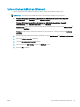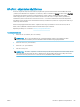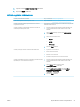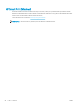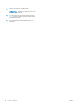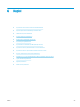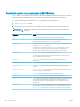HP LaserJet Enterprise Flow MFP M525 User Guide
3. Kirjoita uusi nimi Bonjour-palvelun nimi -kenttään.
4. Napsauta Käytä-painiketta.
AirPrint-ongelmien ratkaiseminen
Varmista, että laite tukee AirPrintiä. Siirry osoitteeseen www.hp.com/go/airprint.
Päivitä laiteohjelmisto AirPrintin käyttöä varten. Siirry osoitteeseen www.hp.com/go/ljowMFPM525_rmware.
Varmista, että laite on liitetty Apple-laitteen kanssa samaan
langattomaan verkkoon.
Liitä laite siihen asennetun langattoman reitittimen tai langattoman
lisälaitteen avulla verkkoon.
Varmista, että HP:n sulautetun Web-palvelimen asetukset on
määritetty AirPrintin käyttöä varten.
1. Avaa HP:n sulautettu Web-palvelin kirjoittamalla laitteen IP-
osoite tai isäntänimi tuetun Web-selaimen osoite-/URL-
kenttään.
2. Valitse Verkot-välilehti ja napsauta sitten Muut asetukset -
vaihtoehtoa.
3. Valitse seuraavat valintaruudut:
–
Bonjour
–
AirPrint
–
IPP-tulostus
4. Napsauta Käytä-painiketta.
Varmista, että Apple-tuotteet vastaavat näitä vaatimuksia.
●
Apple iOS 4.2 tai uudemmat
●
iPhone 3GS tai uudemmat
●
iPad iOS 4.2 tai uudemmat
●
Kolmannen sukupolven iPod Touch tai uudemmat
Varmista, että laitteen asetukset on määritetty, jotta laite aktivoituu
lepotilasta, kun se vastaanottaa tulostustyön.
1. Avaa HP:n sulautettu Web-palvelin kirjoittamalla laitteen IP-
osoite tai isäntänimi tuetun Web-selaimen osoite-/URL-
kenttään.
2. Valitse Yleiset-välilehti ja napsauta sitten
Virrankäyttöasetukset -vaihtoehtoa.
3. Valitse Lepotilan ajastinasetukset -alueelta, Herätys-/
automaattikäynnistystapahtumat -kohdasta Kaikki
tapahtumat tai Verkkoportti.
4. Napsauta Käytä-painiketta.
FIWW Applen AirPrint-toiminnon käyttäminen 91